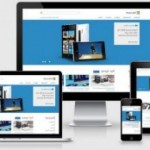- Как сканировать QR-код (3 простых способа)
- Без приложения или смартфона
- Как сканировать QR-код на Android
- Как сканировать QR-код на iOS
- Как считать штрих-код телефоном
- Считывание qr или штрих-кода
- 5 функциональных и простых сканеров QR и штрих-кодов для Андроид
- Как работают приложения-сканеры QR и штрих-кодов
- Штрих-код
- QR-код
- Область применения
- QR and Barcode Scanner
- Kaspersky QR Scanner
- Geotag QR сканер
- QR сканер штрих-кода
- SuperB Scanner
Как сканировать QR-код (3 простых способа)
QR-код — это штрих-код, в котором зашифрована какая-либо информация: ссылка или текст. Такие можно часто найти на рекламных буклетах, объявлениях или в журналах. Для того чтобы считать информацию не нужны специальные устройства, хватит обычного смартфона.
Без приложения или смартфона
Самый простой способ считать QR-код — использовать смартфон с приложением-сканером, но можно обойтись и без них. Достаточно лишь зайти на специальный сайт. Их довольно много, поэтому можно просто набрать в поисковике что-то вроде «сканировать QR-код онлайн» и выбрать любой сайт. Однако один из самых простых — webqr.com.
Если у вас нет камеры, то изображение можно загрузить. Способ подойдет не только для компьютеров и ноутбуков, но и для других устройств типа смартфонов и планшетов, ведь на них тоже можно запустить браузер.
Как сканировать QR-код на Android
На Android способ сканирования кода зависит от модели телефона, например, на Samsung это можно сделать без сторонних приложений. Если у вас популярная модель смартфона, то поищите конкретную инструкцию, возможно, сканер QR-кодов уже встроен в прошивку.
Универсальный способ, который подойдет владельцам любых смартфонов — установить специальное приложение для считывания QR-кодов. В Google Play их огромное количество. Выбирайте любое, обращайте внимание на отзывы и наличие рекламы.
Кроме того, функция сканирования кодов может быть и в других приложениях. Например, в приложении «Яндекс» такая возможность есть. Если вы уже пользуетесь этой программой, то нет никакого смысла ставить еще одну.
Как сканировать QR-код на iOS
На устройствах с iOS для сканирования кодов ничего устанавливать не нужно. Откройте приложение «Камера» и поднесите смартфон к коду. Программа распознает его автоматически и покажет ссылку, по которой можно будет перейти.
Можно установить и специальное приложение для считывания кодов, но в большинстве случаев это будет избыточно. Стандартных возможностей системы достаточно, а собирать лишние приложения на телефоне не лучшая затея.
Источник
Как считать штрих-код телефоном

Прежде всего нужен телефон с фотокамерой, но одной камеры будет недостаточно. Надо чтобы на смартфоне была установлена специальная программа для считывания двоичных кодов. Ее легко найти и скачать в интернете, но надо учитиывать тот нюанс, что не каждая подойдет для конкретной модели телефона.
Выбор такой программы зависит от нескольких критериев:
- Тип операционной системы, на которой работает мобильное устройство. В наше время, для каждой «операционки», есть множество различных программ. Как дляWindow, Android, Apple, так и для других.
- Модель телефона, на который будет установлена программа. Имейте ввиду, что программы считывания штрих-кода отличаются наличием различных дополнительных функций.
Считывание qr или штрих-кода
После успешной установки программы, можете приступать к считыванию qr или штрих-кода. Даже для тех, кто это делает впервые, процесс не вызовет затруднений. Чтобы упростить задачу, используйте пошаговую инструкцию:
- Откройте и запустите программу для считывания штрих и QR-кода.
- Подождите, пока активируется фотокамера.
- После активации камеры, наведите её на штрих-код.
- Сфокусируйте изображение на экране и отрегулируйте, для более четкого изображения, с помощью зума.
- Немного подождите, программа сама сделает снимок и, считает код .
- Если камера не может считать код, отрегулируйте освещение и расстояние камеры.
- После успешного сканирования, программа выдаст вам всю информацию о товаре сразу, либо предложит «Найти товар» или «Искать в интернете».
О чем говорят полоски и цифры штрих кода? Если читать слева-направо, то первые полоски и три цифры — это код страны производителя, следующие четыре — код производителя, дальше пять цифр — сам товар и контрольная цифра.
Естественно для работы программы, требуется подключение к интернету.
Кто изобрел штрих-код, как его расшифровывать и как считать штрих-код телефоном, вы узнаете из видео.
Как скачать тему, обои для телефона в интернете
Как в интернете пополнить баланс телефона?
Как зарядить телефон
Способы как можно подключить планшет к интернету через компьютер
Источник
5 функциональных и простых сканеров QR и штрих-кодов для Андроид
Сегодня существует множество способов быстрого обмена информацией с помощью графических изображений, к которым помимо фотографий, относятся также QR и штрих-коды. Смартфоны на базе Андроид «не умеют» их распознавать без специальных приложений-сканеров. Но это легко исправить, с помощью магазина Play Market, откуда можно скачать подходящую программу. Однако неподготовленному пользователю не просто выбрать нужное приложение среди сотен вариантов. О том, как устроены QR и штрих-коды, где их используют, а также обзор пяти достойных внимания приложений читайте в материале этой статьи.
Как работают приложения-сканеры QR и штрих-кодов
Чтобы понять каким образом получают информацию сканеры, необходимо разобраться, что представляют собой штрих и QR-код.
Штрих-код
Штрих-код — это чередование черных и белых полос разной толщины. Иногда используют черно-белую последовательность других фигур. В привычном нам линейном штрих-коде комбинация из 4-х полос различной толщины кодируется в цифры от 0 до 9. Существует множество разновидностей штриховых кодов, в том числе и сложные, в которые можно вписать не только цифры, но еще и весь английский алфавит с некоторыми специальными символами.
Программа-сканер для Андроид с помощью камеры распознает штрих-код на попавшем в область сканирования участке изображения. Затем проводит по нему горизонтальную линию и извлекает закодированные символы. Полученный результат отображает на дисплее. После чего приложение отправляет запрос в виде комбинации цифр в базу данных, где и находит нужный товар.
QR-код
В отличие от линейного штрих-кода, где значимой областью кодирования является только горизонтальная черта, QR-код является двумерной матрицей. Визуально – это квадрат, заполненный черными и белыми участками, различные комбинации которых собираются в значимые модули. Соответственно, информация записана по всему периметру изображения.
Большие квадраты по углам изображения нужны, для ориентации. Простой пример: нарисуйте квадрат на листе бумаге, расставьте по его периметру точки, поверните рисунок и попросите другого человека определить первоначальное положение квадрата. Это окажется весьма затруднительно. Таким образом может быть повернуто и исходное изображение кода. Разметка квадратам позволяет определить правильное расположение графического рисунка.
Сканер QR кода для Android распознает границы изображения, разбивает его на модули, а затем сопоставляет картинку с базой данных. А дальше, приложение действует в зависимости от того, что было зашифровано в коде, а также от функциональных возможностей программы.
Область применения
Линейный штрих-код знаком каждому, кто хоть раз покупал товар в магазине. С его помощью касса «понимает» какой товар хочет приобрести покупатель. Сложные штрих-коды, с большим количеством закодированной информации используют на промышленных предприятиях и логистических центрах.
В свою очередь QR-код получил наибольшее распространение в повседневной жизни. Во многом благодаря развитию смартфонов. Он помогает существенно сэкономить время, упрощая выполнение некоторых операций на устройстве:
- отправить контактные данные,
- пройти регистрацию,
- перейти на сайт,
- подключиться к Wi-Fi и т.д.
Эти действия выполняются автоматически после сканирования. Вместе с тем, все большую популярность набирает его использование для оплаты товаров и услуг.
В коде могут содержаться команды устройству на выполнение каких-либо действий: отправить СМС, позвонить, запустить приложение и т.д. Этим могут воспользоваться злоумышленники. Чтобы избежать неприятностей, отключайте автоматическое выполнение команд в приложениях.
QR and Barcode Scanner
QR and Barcode Scanner – простая, лаконичная и интуитивно понятная программа для считывания кьюар и штрих-кода. Переведена на русский язык и полностью бесплатна. Нет даже встроенной рекламы. Приложение не занимает много места в памяти телефона. Подойдет для тех, кто пользуется сканером не регулярно.
В настройках тоже нет обилия возможностей. Только управление звуковым сигналом, копирование считанных данных в буфер обмена и отключение автофокуса.
Из функционала доступны сканирование камерой и распознавание в загруженном изображении. На главном экране показывает историю сканирований. К недостатку можно отнести полное отсутствие возможности создания собственного QR-кода.
- Нажмите круглую зеленую кнопку по центру внизу, чтобы включить камеру.
- Наведите камеру на изображение.
- Приложение считает код и покажет результат в новом окне.
Kaspersky QR Scanner
Kaspersky QR Scanner – еще один простой сканер выпущенный известной компанией — «Лаборатория Касперского». По своему функционалу похож на предыдущее приложение. При этом значимые настройки еще более скромные. Можно выбрать звуковое оповещение или вибрацию при срабатывании, а также запретить программе вести историю. Здесь тоже нет возможности создать свой QR-код. Зато в программу встроен сканер вредоносного содержимого. Если полученная в результате распознавания информация ведет на мошеннический сайт или страницу с вирусом, то приложение предупредит об угрозе.
Для удобства пользователя, внизу на главном экране есть кнопка вызова подсказки.
Нажмите на нее, чтобы увидеть инструкцию по использованию программы.
Приложение не занимает много места в памяти смартфона. Подойдет для тех, кто пользуется сканером не регулярно.
Geotag QR сканер
Geotag QR сканер – приложение полностью бесплатное и в нем действительно нет рекламы. Помимо стандартного сканирования и распознавания по картинке, есть возможность создать свой QR-код из текста. Также, как и сканер от Касперсокого, имеет встроенный фильтр вредоносных сайтов.
Есть и своя отличительная «фишка»: программа сохраняет геотеги места, где пользователь отсканировал QR-код. Происходит это автоматически после распознавания.
Чтобы посмотреть метки, на главном экране приложения нажмите значок маршрута.
Вы попадете на Гугл-карту, где будут отмечены все сохраненные QR и штрих-коды.
К достоинству приложения также можно отнести эргономику управления. Все кнопки вынесены на главный экран. Вам не придется переходить по нескольким пунктам, чтобы добраться до нужной функции.
- Считать код с изображения или фото.
- Перейти в историю.
- Экран сканирования.
- Создание своего QR и штрих-кода.
- Настройки.
К минусам приложения можно отнести долгое срабатывание автофокуса и отсутствие возможности быстро удалить запись из истории. Но в целом программа удобная и она отлично подойдет для регулярного использования.
QR сканер штрих-кода
QR сканер штрих-кода – бесплатное приложение на русском языке. Разработчики отлично справились с эргономикой интерфейса: при наличии солидного функционала, он не перегружен кнопками и настройками. Камера включается автоматически во время запуска приложения. Программа может как просканировать код с помощью камеры, таки прочесть его на изображении.
Как прочесть код с изображения:
- Тапните по белой иконке внизу.
- Выберите нужное изображение.
- Если код занимает большую часть картинки, то приложение сразу его распознает. В противном случае, попросит выделить область сканирования. Для этого нужно любой из четырех белых кругов перетащить к изображению кода.
- Прочитав содержимое, программа предложит несколько вариантов действий: открыть браузер, поделиться через почту или отправить в СМС. Если код будет функциональным, например, с командой смартфону подключиться к WI-Fi, то приложение предложит выполнить действие.
Как создать QR-код:
- На главном экране приложения тапните по самой правой иконке сверху и выберите пункт меню «Создать Штрих».
- Текстовую информацию можно ввести самостоятельно или воспользоваться буфером обмена. Напишите текст, который хотите закодировать в специальном поле для ввода и подтвердите на виртуальной клавиатуре.
Отдельного внимания заслуживает большое количество настроек в меню приложения:
- Здесь можно выбрать какие типы QR и штрих-кодов должно распознавать приложение;
- настроить режим работы сканера;
- а также задать точные настройки для камеры.
Массовое сканирование
Если включить этот режим, то приложение будет непрерывно сканировать все виды кодов, разрешенные в настройках, и сохранять их в историю. Функция полезна для сортировки или ревизии. При этом не стоит беспокоиться о дубликатах, поскольку программа их не сохраняет. Включается в настройках, отметкой галочки в соответствующем поле.
Есть всплывающая реклама, но она никак не мешает пользоваться приложением. В Play Market стоит отметка о том, что есть платный контент, но мне не удалось найти ни одной функции, которая бы открывалась за деньги. Нет даже возможности отключить рекламу.
SuperB Scanner
SuperB Scanner – пожалуй, это лучший сканер из представленных в статье. Здесь есть все необходимые функции для активного пользователя: сканирование, распознавание изображении, а также создание своих QR и штрих-кодов. Кроме того, разработчики постарались сделать приложение удобным для пользователя. Переход от одной функции к другой осуществляется свайпом по экрану. Нет необходимости тянуться к кнопкам, что особенно актуально для смартфонов с большим дисплеем.
Жирным плюсом является возможность создания не только текстовых, но и функциональных QR-кодов:
- отправить сообщение,
- подключиться к Wi-Fi,
- создать карточку контакта,
- отправить e-mail,
- запланировать мероприятие,
- поставить метку на карте.
Для примера, давайте создадим мероприятие.
- Из главного экрана перейдите в раздел «Генерировать».
- Выберите иконку «Мероприятие».
- Заполните поля формы и нажмите кнопку «Генерировать».
- Под кнопкой «Генерировать» появится QR-код и две кнопки: «Сохранить» и «Поделиться».
После сканирования, будет доступно несколько функций:
- копировать текст в буфер обмена;
- поделиться;
- поиск названия в интернете;
- найти адрес на карте;
- проложить маршрут;
- сохранить событие в календаре.
Приложение поддерживает несколько языков, в том числе и русский. Большим недостатком является реклама. Ее здесь слишком много. Но есть платная версия без рекламы, которая стоит чуть больше двух долларов.
Обложка: Kaspersky QR Scanner
Источник